Говоря о записи экрана, например о создании обучающего видео, записи игрового видео или потоковой передаче онлайн-фильмов или музыки, вы можете подумать о программном обеспечении для захвата экрана.VideoSolo Screen Recorder пользуется высокой репутацией среди множества устройств записи экрана на рынке.Это один из лучших программ записи экрана для захвата и записи экрана.Здесь, в этой статье, я хотел бы дать подробный обзор Icecream Screen Recorder, чтобы помочь вам узнать его более четко и показать вам, как выбрать правильный экранный рекордер.
Окончательный полезный обзор устройства записи экрана Icecream
# Что такое Icecream Screen Recorder?
Icecream Screen Recorder, инструмент, позволяющий сделать снимок любой области экрана в виде снимка экрана или видеофайла.Такое интуитивно понятное и простое в использовании программное обеспечение предлагает полный набор функций и возможностей для профессионального захвата экрана со звуком.Вы можете использовать его для быстрой и удобной записи вебинаров, игр и видео в Skype.
Как ЗАПИСАТЬ ВИДЕО с ЭКРАНА на Windows? Icecream Screen Recorder
# Что вы можете делать с Icecream Screen Recorder?
1)Захват видео
Как основная функция Icecream Screen Recorder, Capture Video может помочь вам записывать любые видео, которые вы хотите.Вы можете выбрать точную область экрана, чтобы сделать видео более конкретным.Кроме того, вы можете включить веб-камеру, а также системный звук, чтобы вы могли записывать видео с вашим лицом и голосом.Это отличная функция для создания профессиональных экранных видеороликов.
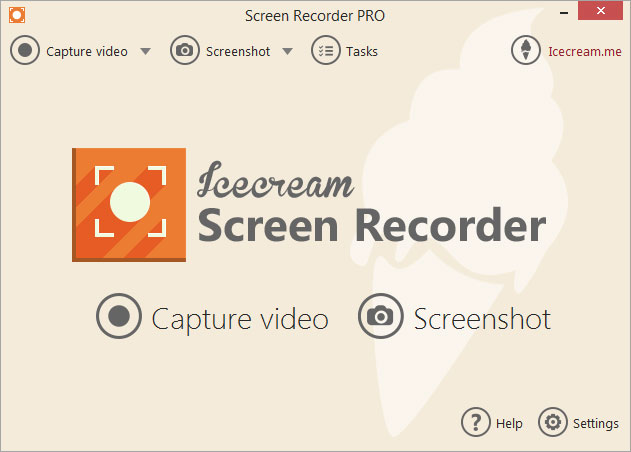
2)Просто редактируйте во время записи
Когда вы записываете экран, вы можете рисовать разные формы или добавлять заметки к видео.Это очень полезно для тех, кто хочет снять обучающее видео и выделить некоторые важные части экрана.
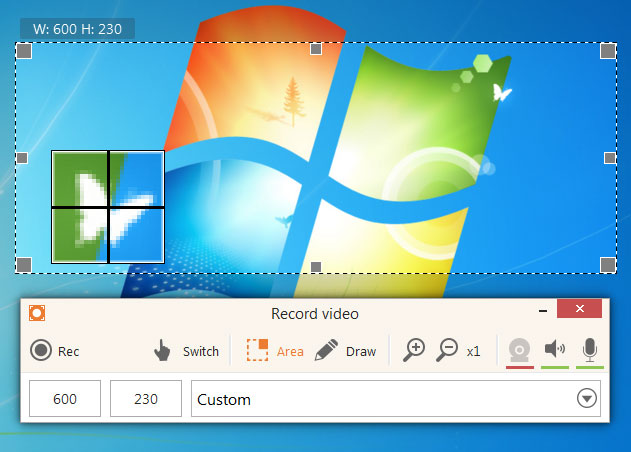
3)Сделать снимок экрана
Если вы хотите сделать снимок экрана, вы можете просто выбрать «Снимок экрана», чтобы сделать изображение, которое вам нравится.Вы можете настроить точную область экрана и рисовать на ней при съемке.Это особенный снимок экрана, потому что вы можете сделать его более совершенным.
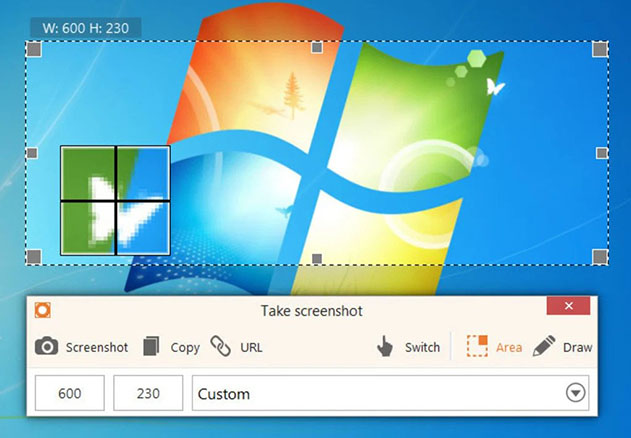
Каковы недостатки Icecream Screen Recorder?
1)Хотя есть функция, с помощью которой вы можете сделать некоторые аннотации к видео, вы не можете сделать снимок экрана во время записи.Это очень неудобно для тех, кто хочет сфотографировать что-то важное.
2)Еще один недостаток-нельзя делать запись по расписанию.Это очень не похоже на VideoSolo Screen Recorder , который может выполнять задачи по расписанию, когда вы заняты в то время, когда вы хотите записать что-то в прямом эфире, например, онлайн-радио.
3)Когда доходит до конца записи , вы просто остановитесь, и он сохранит файлы для вас.Вы не можете предварительно просмотреть проект, потому что, если он вам не нравится, вы можете перезаписать его, что сэкономит место на вашем компьютере.
Как устранить недостатки?
Чтобы справиться с этими недостатками, я хотел бы порекомендовать вам VideoSolo Screen Recorder , который имеет те же привлекательные функции, что и Icecream Screen Recorder, но гораздо более мощный.Фактически, аспекты, которые VideoSolo Screen Recorder превосходят Icecream Screen Recorder, являются деталями.
Вы можете делать снимки экрана во время записи как хотите; при необходимости можно установить длину записи и включить запись по расписанию; вы можете предварительно просмотреть свое видео перед сохранением, чтобы судить о его сохранении или перезаписи; вы также можете записывать видео с веб-камеры в одиночку, просто включите веб-камеру, и встроенная веб-камера на вашем компьютере будет снимать ваше лицо.
В общем, Icecream Screen Recorder-это простой в использовании экранный рекордер даже для зеленых рук.Это очень полезно для тех, кто хочет записывать экраны, и имеет функции, которые нужны большинству пользователей.Если кому-то нравится делать какие-то дополнительные изменения или действия, то VideoSolo Screen Recorder может помочь.Вы можете выбрать подходящий экранный рекордер в соответствии с вашими потребностями и улучшить свою работу.
Горячие статьи

Самый простой способ копировать и конвертировать DVD в видеоформат MP4

Как записать собрание Zoom без разрешения организатора

Как воспроизводить Blu-ray Disc на компьютере

[3 шага] Как без труда конвертировать MKV в MP4

Окончательное руководство о том, как легко скопировать DVD на USB
Источник: www.videosolo.com
IceCream Screen Recorder для Windows

Fraps — популярный инструмент для создания скриншотов и записи видео из игр, с помощью.
oCam Screen Recorder — бесплатное приложение, которое умеет записывать все происходящее на экране.
Bandicam — программа для захвата видео и снятия скриншотов в высоком качестве. Имеет простое.
AVS Video Recorder — бесплатный и удобный в эксплуатации инструмент, с помощью которого можно.
MyCam — бесплатная и простая в использовании утилита, которая позволяет делать скриншоты и.
QIP Shot — программа для получения видео и снимков с экрана монитора. Позволяет быстро и.
Отзывы о программе IceCream Screen Recorder
Андрей про IceCream Screen Recorder 6.22 [09-05-2021]
Бесплатная версия этой программы (скачанная с оф. сайта) помимо водяного знака еще устанавливает без какого либо уведомления говноЯндекс и его говнорасширения на все браузеры.
| | Ответить
гость1 в ответ Андрей про IceCream Screen Recorder 6.26 [22-12-2021]
Ничего лишнего не залетело,нет водяного знака и как скрин очень хороша. А вот как видео запись не проверял и мне не нужно. Для скриншотов там всё бесплатно и нет ограничений. А мне и надо скринить иногда 🙂
| | Ответить
Людмила про IceCream Screen Recorder 5.77 [09-08-2018]
Пришло обновление программы.Лучше бы не обновляла. ТЕПЕРЬ СНИМАЕТ ТОЛЬКО 5 МИНУТ,А ПОТОМ ТРЕБУЕТ ПОКУПКИ ПРОГРАММЫ. ФИГНЯ.
4 | 3 | Ответить
Василий про IceCream Screen Recorder 5.64 [16-06-2018]
Какая же она бесплатная то? зачем тратить время и обманывать? программа бесплатно снимает только пять минут а чтобы больше надо купить версию про. это должно быть в условно бесплатных
7 | 7 | Ответить
Влад про IceCream Screen Recorder 5.57 [24-05-2018]
так сразу к делу , ищу хорошую програму для записи екрана, да и так прикол . Виключрается Пк а мне надо узнать почему. Помогите пожалуйста найти уже ету прогу, но буду искать спасибо за помощ. Всем удачи жаба давит. ворона каркает.
3 | 9 | Ответить
Слон про IceCream Screen Recorder 4.98 [25-10-2017]
Кто знает, она умеет делать видео захват скринсейвера?
2 | 7 | Ответить
Источник: www.softportal.com
Обзор устройства записи экрана Icecream: особенности, цены и альтернативы
Видеорегистратор Icecream это бесплатное программное обеспечение для записи экрана, которое позволяет вам фиксировать любые действия, произошедшие на вашем компьютере. Он имеет возможность записывать онлайн видео, встречи, прямые трансляции, вебинары, геймплей, видео / аудио звонки и многое другое с высоким качеством. Устройство записи экрана Icecream совместимо с устройствами под управлением Windows, Mac и Android.
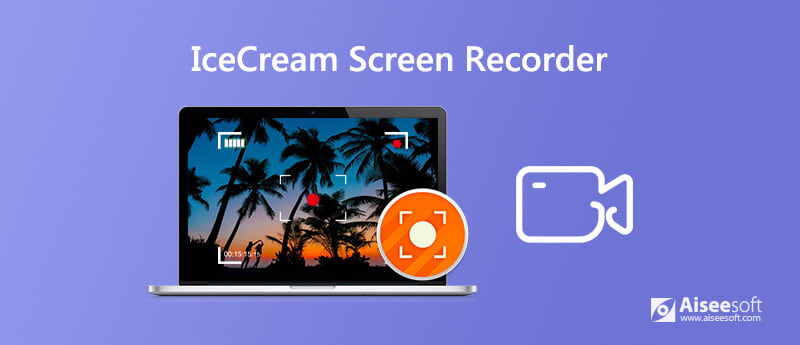
Тем не менее, время записи экрана Icecream Screen Recorder ограничено 5 минутами. Вы должны перейти на Pro версию, чтобы преодолеть различные ограничения, такие как рекордное время. Стоит ли обновлять Icecream Screen Recorder до платной версии?
Учитывая, что здесь, в этом посте, мы хотели бы дать вам подробный обзор устройства записи экрана Icecream , Вы можете узнать, как его использовать и основные различия между бесплатной и платной версией. Более того, мы предлагаем вам отличную альтернативу для записи экрана Icecream.
- Часть 1. Обзор Recorder экрана Icecream
- Часть 2. Как использовать Ice Recream Screen Recorder для захвата видео
- Часть 3. Лучшая альтернатива Icecream Screen Recorder
- Часть 4. Часто задаваемые вопросы о Screen Recorder Icecream
Часть 1. Обзор Recorder экрана Icecream
Видеорегистратор Icecream это популярный инструмент для записи экрана, который позволяет вам захватывать любую область вашего компьютера и сохранять ее в виде скриншота или видеофайла. Он предоставляет бесплатный и простой способ для записи всех видов деятельности на вашем компьютере и устройстве Android.
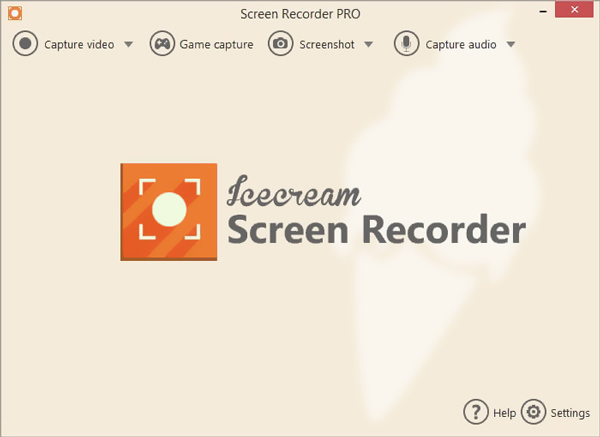
Icecream Screen Recorder может захватывать видео в полноэкранном или настраиваемом регионе в зависимости от ваших потребностей. Это может захватить экран с наложением веб-камеры. Это позволяет вам добавлять текст, стрелки и формы к вашей записи. Кроме того, Icecream Screen Recorder может записывать звук с системного звука и микрофона.
Вы также можете добавить свой личный водяной знак к захваченному видео. После записи вы можете редактировать записанное видео и напрямую делиться им с YouTube, Dropbox или Google Drive.
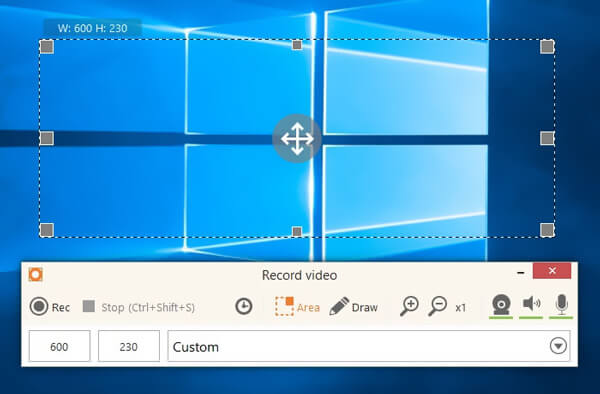
Тем не менее, вы получите много ограничений при использовании бесплатного Screen Recorder Icecream. Как мы упоминали выше, бесплатная версия позволяет записывать только 5-минутное видео, а файл записи можно сохранить только в WEBM формат. Что еще хуже, к вашему захваченному видео будет добавлен водяной знак по умолчанию. Кроме того, вы не можете использовать его функции редактирования, если вы используете бесплатную версию. Вам нужно заплатить $ 29.95 за Icecream Screen Recorder Pro.
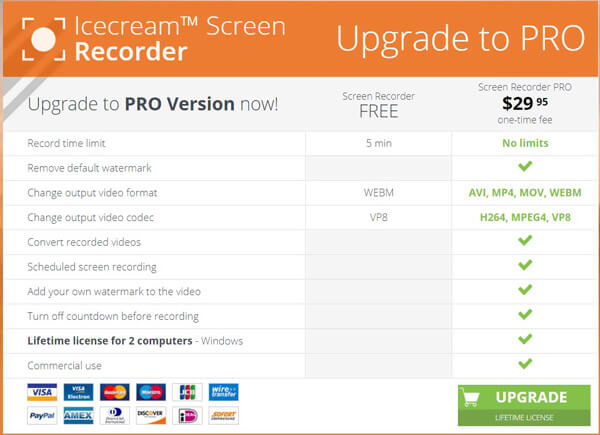
Часть 2. Как использовать Ice Recream Screen Recorder для захвата видео
С обзором Icecream Screen Recorder, приведенным выше, вы можете четко понимать разницу между бесплатным Ice Recream Screen Recorder и его платной версией. Здесь, в прошлом, мы хотели бы дать вам простое руководство о том, как использовать этот рекордер экрана.
Для начала вам нужно открыть браузер и перейти на официальный сайт Icecream Screen Recorder. Ты можешь скачать Icecream Screen Recorder и иметь бесплатную пробную версию.
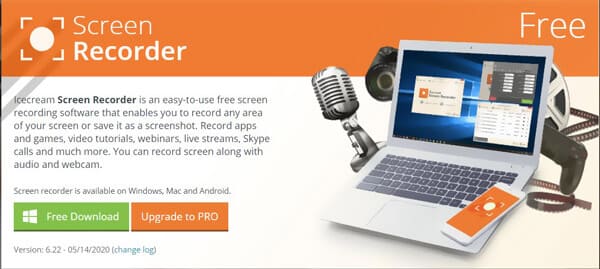
Когда вы входите в основной интерфейс, вы можете увидеть 4 варианта записи, Захват видео , Захват игры , Скриншот и Захват аудио , Вы можете выбрать один в соответствии с вашими потребностями.
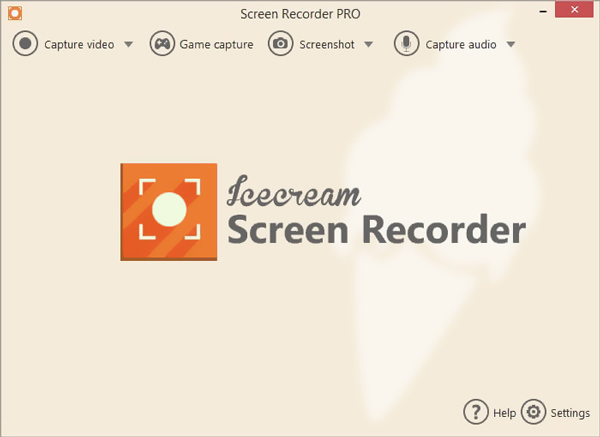
Перед записью экрана вы можете настроить различные параметры, нажав на кнопку Настройки вариант в правом нижнем углу. Здесь вы можете выбрать выходной формат, папку конечного файла, максимальный размер файла, источник аудиозаписи, горячие клавиши и многое другое.
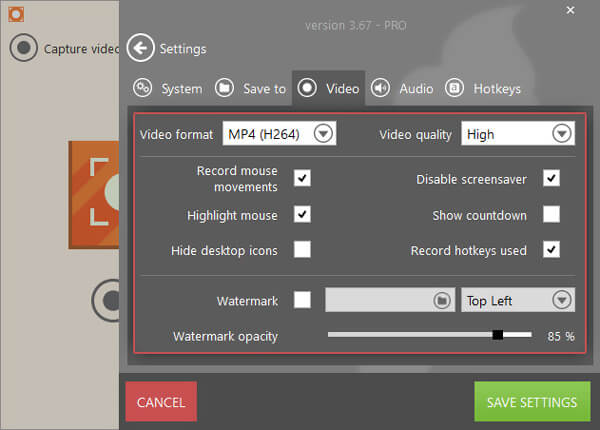
Обратите внимание, что, если вы используете бесплатную версию, вы не можете изменять формат вывода и многие другие параметры.
После всех этих операций вы можете начать запись экрана компьютера или звука. Здесь мы берем запись экрана в качестве примера. Вы можете свободно регулировать область записи. Более того, во время записи видео вы можете добавлять текст, стрелки и другие элементы в файл записи.
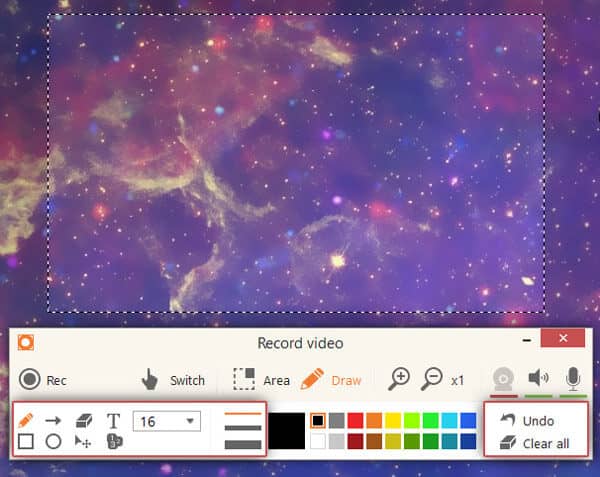
Вам предоставляется полный контроль над процессом записи. Вы можете нажать Stop значок, чтобы закончить запись с легкостью. После этого вы можете проверить некоторую основную информацию о захваченном видео, такую как размер файла, разрешение видео, время записи и многое другое.
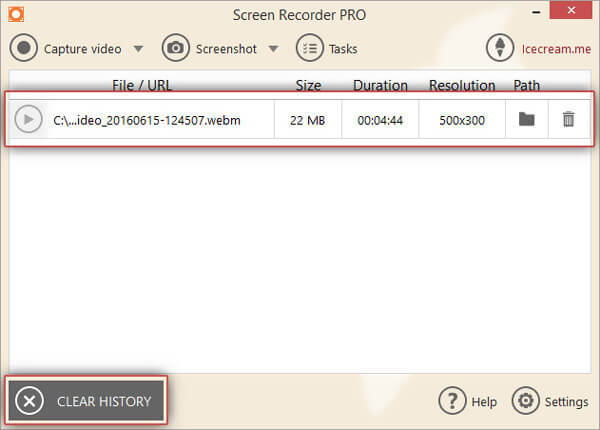
Часть 3. Лучшая альтернатива Icecream Screen Recorder
Если вы не удовлетворены опытом записи Icecream Screen Recorder, здесь мы представляем вам отличную альтернативу Aiseesoft Screen Recorder. Он специально разработан для работы с различными высококачественными видео и аудио записями. Эта альтернатива Icecream Screen Recorder имеет возможность захвата видео даже до 4K UHD. Точно так же он несет в себе функции скриншота и редактирования.

- Лучшая альтернатива Icecream Screen Recorder для захвата экрана компьютера.
- Запишите любое видео, аудио и другие действия с реальным качеством изображения HD.
- Захват экрана компьютера с полным экраном, активным окном или пользовательским регионом.
- Отредактируйте записанный файл и сохраните запись в формате MP4, MOV, WMV, MP3, AAC, M4A и т. Д.
- Поддержка усовершенствованной технологии кодирования HD-видео в реальном времени Blue-light.
Вы можете бесплатно установить и запустить эту мощную альтернативу Icecream Screen Recorder на своем компьютере, дважды щелкнув по кнопке загрузки выше. Он предлагает Видеомагнитофон , Audio Recorder и Захват экрана особенности.

Если у вас есть необходимость записывать онлайн-видео, встречи, видеоигры или другие действия, вы можете выбрать опцию «Видеозапись». Вы можете снимать экран со всем экраном, пользовательским регионом или активным окном, как вам нравится. Во время записи вы можете добавить текст, строку, стрелку и специальные метки, как в программе записи экрана Icecream.

Перед записью экрана, вы также можете перейти к Настройки чтобы пользовательские дополнительные настройки. Вы можете выбрать выходной формат, установить горячие клавиши и выполнить другие операции.

С этим рекордером экрана, вы можете легко записать что-нибудь на свой компьютер с высоким качеством. Благодаря внедрению новейшей технологии ускорения, она позволяет записывать видео с меньшим объемом ЦП. После записи вы можете просмотреть захваченный файл и отредактировать его.
Часть 4. Часто задаваемые вопросы о Screen Recorder Icecream
Вопрос 1. Как сделать запись экрана на Windows 10?
Когда вам нужно захватить видео в Windows 10, вы можете положиться на Icecream Screen Recorder или его альтернативу выше. Фактически, в Windows 10 есть предустановленный экранный рекордер под названием Xbox Game Bar. Вы также можете положиться на него, чтобы захватить экран вашего компьютера.
Вопрос 2. Как сделать скриншот записи на iPhone или iPad?
Устройство iOS разработано со встроенной функцией записи экрана. Если вы хотите сделать снимок экрана вашего iPhone или iPad, вы можете открыть Центр управления и выбрать функцию записи экрана, чтобы начать запись видео на устройстве iOS.
Вопрос 3. Как проверить запись на Mac?
Для записи видео на Mac вы можете использовать программное обеспечение для записи экрана по умолчанию, QuickTime Player, QuickTime Player — официальный проигрыватель медиафайлов для пользователей Mac. Он также имеет функцию записи видео, чтобы помочь вам выполнить высококачественную и стабильную запись на Mac.
Прочитав этот пост, вы можете получить подробный обзор Видеорегистратор Icecream , Вы можете узнать основные различия между его бесплатной и платной версиями. Кроме того, вы можете узнать, как использовать Icecream Screen Recorder для захвата экрана вашего компьютера. Мы также рекомендуем отличный альтернативный инструмент для записи любого видео и аудио с легкостью. Вы можете выбрать предпочитаемое устройство записи экрана, чтобы делать записи в соответствии с вашими потребностями.
Что вы думаете об этом посте.
Рейтинг: 4.9 / 5 (на основе голосов 48) Подпишитесь на нас в
Более Чтение
![]()
Оставьте свой комментарий и присоединяйтесь к нашему обсуждению
Программное обеспечение для записи экрана

Screen Recorder
Aiseesoft Screen Recorder — лучшее программное обеспечение для записи экрана, позволяющее захватывать любые действия, такие как онлайн-видео, звонки с веб-камеры, игра на Windows / Mac.
Источник: ru.aiseesoft.com
Обзор устройства записи экрана Icecream — все, что вам нужно знать

Последнее обновление 13 ноября 2021 г. by Джейн Джо Is Видеорегистратор Icecream стоящий видеомагнитофон? Если вы хотите записать экран своего Windows или Mac, вы можете найти Icecream Screen Recorder. Это бесплатная программа, которая записывает любую область экрана или сохраняет ее как снимок экрана. Какие должны быть ограничения у средства записи экрана?
Как воспользоваться всеми преимуществами программы? Это окончательный обзор Icecream Screen Recorder, в котором вы можете узнать подробности о программе до принятия окончательного решения.
- Часть 1: Краткий обзор программы записи экрана Icecream
- Часть 2: Как записать экран с помощью устройства записи экрана Icecream
- Часть 3: Лучшая альтернатива Icecream Screen Recorder для Windows и Mac
Часть 1: Краткий обзор программы записи экрана Icecream
В качестве бесплатного приложения для записи экрана Icecream Screen Recorder позволяет захватывать любую область экрана, чтобы сделать снимок экрана или снимок экрана. видеозапись. Вы можете записывать онлайн-вебинары, игровой процесс, видеоуроки, видеозвонки и многое другое. Какие должны быть особенности программы записи экрана? Есть ли ограничения для приложения?
Что умеет устройство записи экрана Icecream?
1. Запишите любую часть экрана как видеофайл или делать скриншоты.
2. Сделайте снимок экрана компьютера, любого окна или определенной области экрана.
3. Во время записи нарисуйте различные формы с помощью функции рисования.
4. Запишите свое лицо и добавьте его на свой запись экрана через веб-камеру.
5. Увеличьте масштаб, чтобы просмотреть подробную информацию о записи экрана во время захвата.
6. Выделите движения мыши и щелчки в файлах записи.
7. Добавьте водяной знак к записи экрана для публикации в социальных сетях.
8. Обрежьте и удалите лишние части, а затем отредактируйте запись.

Краткий обзор устройства записи экрана Icecream
Если вы хотите использовать Icecream Screen Recorder, вы должны знать ограничения видеомагнитофона. Бесплатная версия предоставляет только 5-минутную демонстрационную запись. Более того, система звукозаписи не всегда работает с программой.
Плюсы:
1. Запишите всю свою активность на ПК / Mac, ничего не пропуская.
2. Работайте плавно и не прерывайте свою деятельность во время записи.
3. Обрезайте, редактируйте и делитесь файлами записи на панели управления.
4. Он позволяет снимать что угодно и любую область на экране.
Минусы:
1. В бесплатной версии слишком много ограничений, таких как водяной знак и ограничение в 5 минут.
2. Качество звука иногда не плавное.
3. Инструменты для редактирования видео ограничены.
4. Он выводит видео в WebM только в том случае, если вы не приобретаете премиум-версию.

Часть 2: Как записать экран с помощью устройства записи экрана Icecream
Поскольку бесплатная версия Icecream Screen Recorder имеет слишком много ограничений, вы можете узнать больше об использовании программы с версией Pro в следующем процессе.
Шаг 1: Запустите программу записи экрана Icecream на вашем компьютере. И есть две основные особенности, Захват видео и Скриншот. Сделайте снимок экрана и выберите Скриншот вариант. Или вы можете выбрать Захват видео возможность записи экрана вашего компьютера.

Шаг 2: Если вы хотите настроить параметры и изменить пользовательские параметры, щелкните значок Настройки меню на главном экране. Вы можете выбрать желаемые форматы фото и видео, использовать горячие клавиши и соответствующим образом настроить системные настройки для файлов записи на вашем компьютере.

Шаг 3: Однажды Запись видео всплывает окно, настройте область записи, перетаскивая контрольные точки. Установите соотношение сторон экрана записи и отрегулируйте громкость. Кроме того, вы можете включить веб-камеру, громкость и микрофон в зависимости от ваших потребностей.

Шаг 4: После настройки параметров вы можете нажать кнопку Rec кнопку, чтобы начать запись экрана. Вы также можете использовать Рисовать в окне программы записи экрана Icecream для добавления формы, текста и даже граффити к записи.

Шаг 5: Когда вы закончите запись, щелкните Stop значок, чтобы вывести видео на панель управления. Здесь вы можете быстро обрезать, сохранить или поделиться записью. Конечно, вы также можете поделиться файлами записи на YouTube, Vimeo и других веб-сайтах социальных сетей.
Часть 3: Лучшая альтернатива Icecream Screen Recorder для Windows и Mac
Есть ли альтернатива для Icecream Screen Recorder для записи экрана и записи звука с высоким качеством? Особенно, когда вам нужно записать системный звук вашего компьютера? WidsMob Захват это универсальный экранный рекордер для записи видео, аудио и снимков. Кроме того, он имеет некоторые расширенные пользовательские параметры и инструменты редактирования.
1. Запишите все действия на экране и запишите нужные части экрана.
2. Захват аудиофайлов с компьютера, включая системный звук и микрофон.
3. Предоставьте обширные настраиваемые параметры и несколько функций редактирования для записей.
4. Управляйте записью экрана с помощью настраиваемых горячих клавиш и настроек.
Как записать экран с помощью альтернативы Icecream Screen Recorder
Шаг 1: Загрузите и установите альтернативу Icecream Screen Recorder, запустите программу на вашем компьютере. После этого вы можете нажать на Сделать скриншот вариант и настройте регион, который вы хотите записать. Конечно, вы можете напрямую щелкнуть движущееся окно, чтобы захватить окно.

Шаг 2: Чтобы записать нужные файлы, вы можете выбрать опцию Audio Recorder, в которой вы можете выбрать запись системного звука, микрофона или даже их обоих на вашем компьютере. Более того, вы также можете добавить в запись видео с веб-камеры.

Шаг 3: Если вам нужно настроить выходные файлы, вы можете перейти к WidsMob Захват меню и выберите Настройки возможность настроить Частота кадров, Поток, Частота дискретизации, Клик мыши, Параметры записи, и многое другое в соответствии с вашими потребностями.

Шаг 4: После этого вы можете нажать REC кнопку, чтобы записывать действия на экране в качестве устройства записи экрана Icecream. Это также позволяет вам добавлять аннотации и рисунки в запись. Вы также можете настроить цвет, форму и многое другое.

Шаг 5: Когда вы нажимаете Stop кнопку, вы можете сохранить записываемое видео в желаемом формате. После этого вы можете обрезать видео или напрямую поделиться им с веб-сайтами социальных сетей.
Заключение
Если вы хотите узнать больше о Icecream Screen Recorder, вы можете найти подробную информацию о программе, например, как сделать запись экрана, обзоры и даже функции. Но есть много ограничений, таких как аудиозапись, ограничение на 5 минут, добавление водяного знака и многое другое. WidsMob Capture — это всегда хорошая альтернатива Icecream Screen Recorder, которую вы можете принять во внимание.
Вы можете быть заинтересованы
- 9 лучших бесплатных и профессиональных рекордеров с веб-камерой для Windows и Mac для записи видео с веб-камеры
- Как записать вебинар в качестве участника без ведома других
- Как легко записывать совещания Webex в качестве организатора или участника
Источник: ru.widsmob.com
Запись видео с монитора. Обзор Icecream Screen Recorder
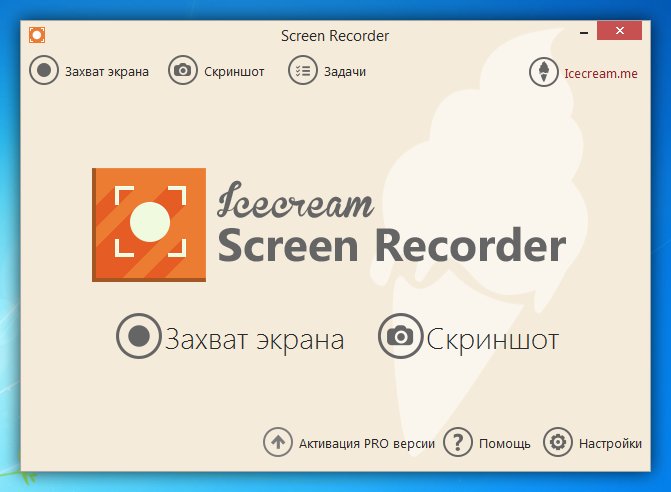
В режиме захвата экрана имеется возможность установить область захвата, а также включить режим рисования, либо перейти в режим съемки видео с веб-камеры.
Задачи
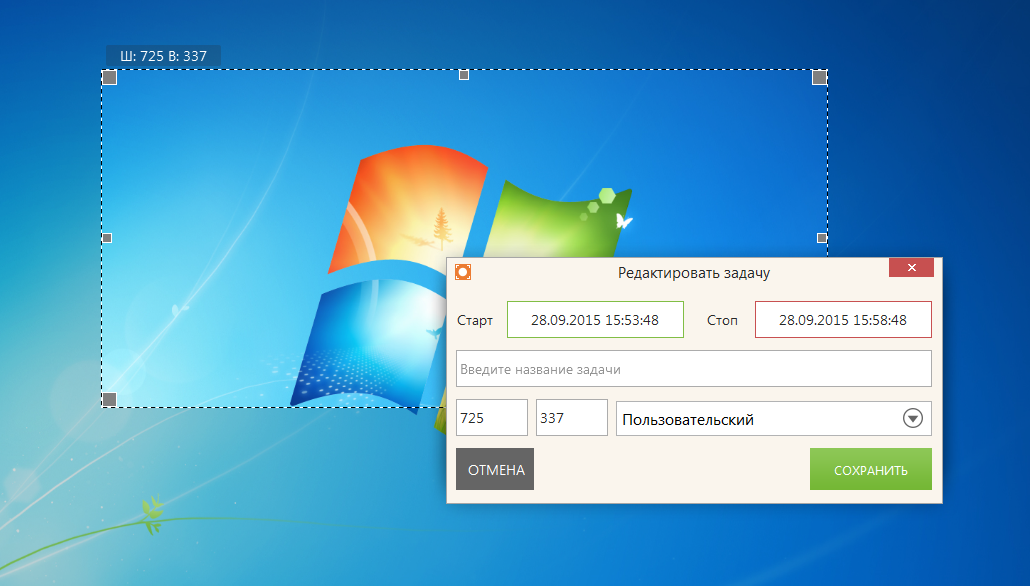
В режиме создания задачи устанавливается время, когда будет происходить захват видео с экрана, а также размеры области видеозахвата. После того, как задача создана, можно идти пить кофе. Screen Recorder сделает всё сам.
Настройки
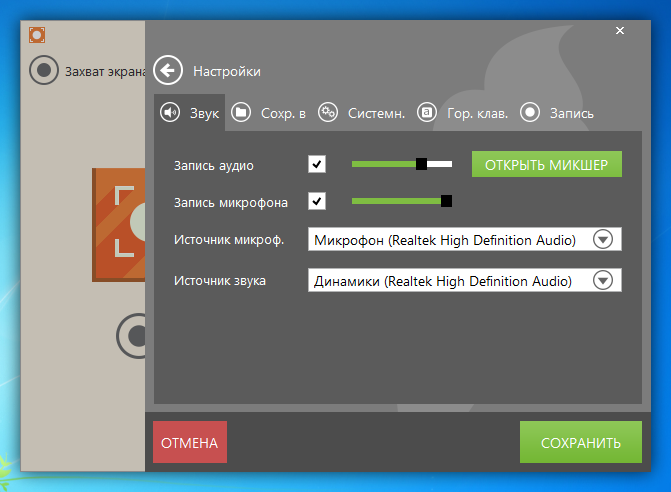
Захват звука может производиться как с микрофона, так и с динамиков компьютера
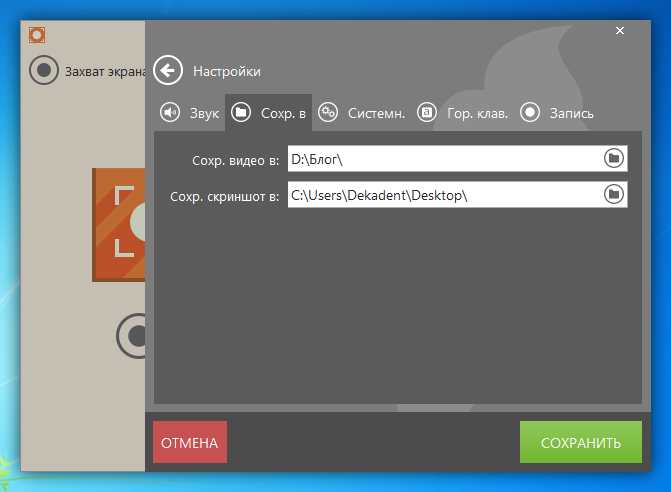
В данной вкладке выбираются пути сохранения видео и скриншотов
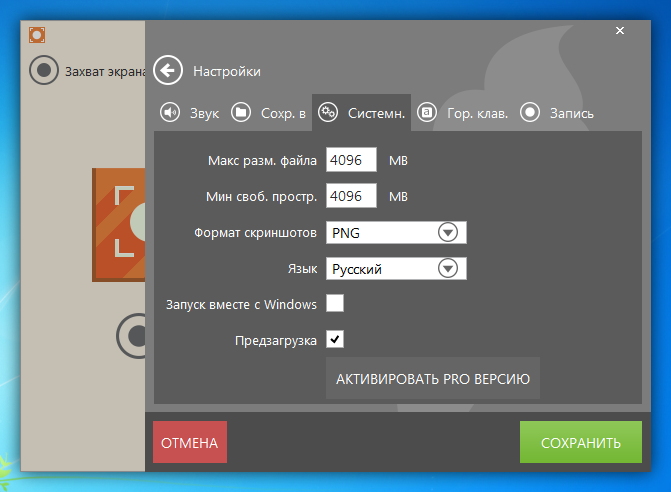
В системных настройках устанавливается максимальный размер выходного файла, параметры автозагрузки и формат скриншотов
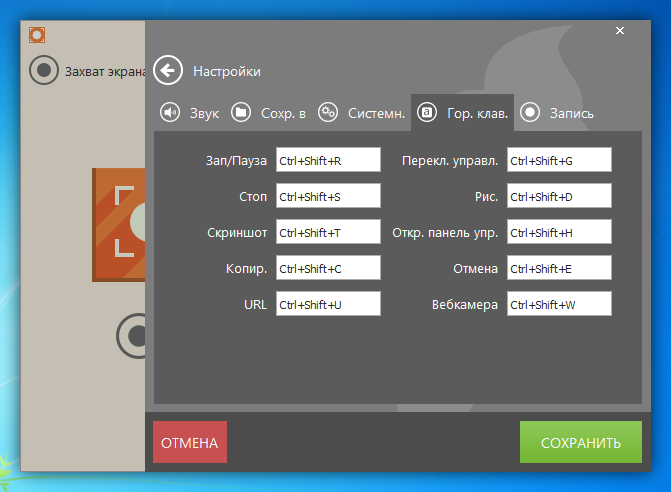
Для удобства работы в режиме захвата видео имеются горячие клавиши для остановки видео, паузы, вызова режима рисования и т.д.
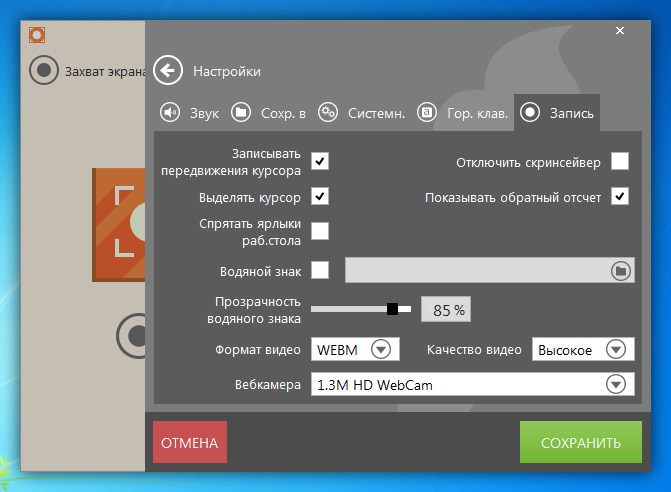
В настройках записи моно выбрать формат выходного видеофайла, настроить режим записи курсора, подключить водяной знак, а также выставить параметры качества видео.
Резюме
Icecream Screen Recorder является довольно функциональной программкой даже в бесплатном варианте и весьма удобной для использования. Во всяком случае видеозапись заранее подготовленных уроков и демонстраций даётся весьма хорошо для этого Screen Recorder`a.
Стоимость платного варианта: 39.95$. Кому-то эта сумма может показаться великоватой, но если Ваша видеосъемка с экрана монитора приносит Вам деньги, то возможно вы и не задумаетесь об этой сумме.

Рекомендуем хостинг TIMEWEB
Стабильный хостинг, на котором располагается социальная сеть EVILEG. Для проектов на Django рекомендуем VDS хостинг.
Рекомендуемые статьи по этой тематике
По статье задано0 вопрос(ов)
Источник: evileg.com